1.概述
CDH,全称Cloudera's Distribution, including Apache Hadoop。是Hadoop众多分支中对应中的一种,由Cloudera维护,基于稳定版本的Apache Hadoop构建,提供了Hadoop的核心(可扩展存储、分布式计算),最为重要的是提供基于web的用户界面。
CDH的优点:版本划分清晰,更新速度快,支持Kerberos安全认证,支持多种安装方式(如Yum、rpm等)。
CDH分为Cloudera Manager管理平台和CDH parcel(parcel包含各种组件的安装包)。这里采用CDH6.2.0。
Cloudera Manger下载地址为https://archive.cloudera.com/cm6/6.2.0/redhat7/yum/RPMS/x86_64/,如图:

CDH6.2.0安装包地址为:https://archive.cloudera.com/cdh6/6.2.0/parcels/
由于操作系统为CentOS7,需要下载以下文件:

上述文件整理资料百度云下载地址为:
链接: https://pan.baidu.com/s/1Dm5Elf9uQqn14BUbgU3AFQ 提取码: mws3
2. 安装步骤
说明:以下操作都是在root用户下进行的
2.1 环境准备
2.1.1. 准备虚拟机(根据自己的系统资源分配虚拟机资源)
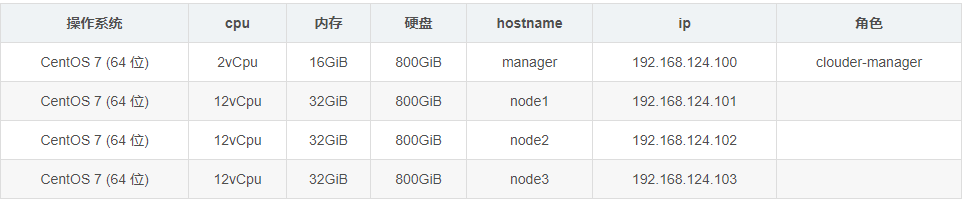
2.1.2. 静态IP设置(每个节点)
vim /etc/sysconfig/network-scripts/ifcfg-ens192
service network restart 重启网络生效
yum install -y net-tools ifconfig查看设置
2.1.3. 编辑/etc/hosts文件(每个节点)
vim /etc/hosts

2.1.4. 关闭防火墙、禁止防火墙开机自启(每个节点)
- systemctl stop firewalld 关闭防火墙
- systemctl disable firewalld 禁止防火墙开机自启
- vim /etc/selinux/config —> SELINUX=disabled (修改)
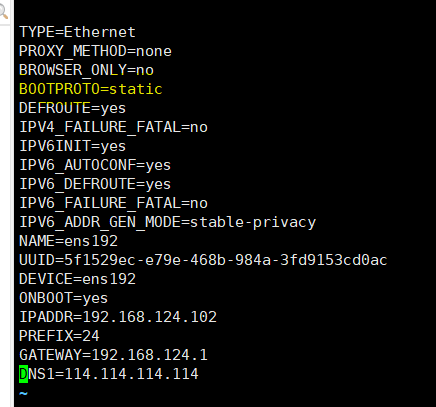
2.1.5. ssh无密码登录
- manager节点执行ssh-keygen -t rsa 一路回车到结束,在/root/.ssh/下面会生成一个公钥文件id_rsa.pub
- cat ~/.ssh/id_rsa.pub >> ~/.ssh/authorized_keys 将公钥追加到authorized_keys
- chmod 600 ~/.ssh/authorized_keys 修改权限
- 将~/.ssh从当前节点分发到其他各个节点。如:scp -r ~/.ssh/ root@node1:~/.ssh/
- ssh 各个节点互相登陆
2.1.6. 配置NTP服务(所有节点)
- 修改时区(改为中国标准时区)ln -sf /usr/share/zoneinfo/Asia/Shanghai /etc/localtime
- 安装ntp yum -y install ntp
- ntp主机配置 vim /etc/ntp.conf
- manager节点

其余节点

- 重新启动 ntp 服务:service ntpd restart
- 设置开机自启:systemctl enable ntpd.service
- ntpdc -c loopinfo #查看与时间同步服务器的时间偏差
- ntpq -p #查看当前同步的时间服务器
- ntpstat #查看状态
- 配置成功状态(服务开启后前面出现*说明成功):


2.1.7. 修改Linux swappiness参数(所有节点)
为了避免服务器使用swap功能而影响服务器性能,一般都会把vm.swappiness修改为0(cloudera建议10以下)

- 上述方法rhel6有效,rhel7.2中:tuned服务会动态调整系统参数
- 查找tuned中配置,直接修改配置
- cd /usr/lib/tuned/
- grep “vm.swappiness” * -R 查询出后依次修改

修改完确认:

参考:sysctl修改内核参数 重启不生效 https://blog.csdn.net/ygtlovezf/article/details/79014299
2.1.8. 禁用透明页(所有节点)
echo never > /sys/kernel/mm/transparent_hugepage/defrag
echo never > /sys/kernel/mm/transparent_hugepage/enabled
永久生效 在/etc/rc.local 添加上面命令

给与可执行权限:chmod +x /etc/rc.d/rc.local
2.1.9. JDK安装(所有节点)
- rpm -qa | grep java # 查询已安装的java
- yum remove java* # 卸载
- rpm -ivh oracle-j2sdk1.8-1.8.0+update181-1.x86_64.rpm
- vi /etc/profile 末尾添加
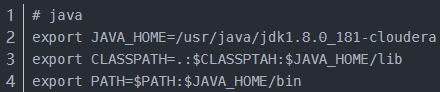
- source /etc/profile
- java -version验证
2.1.10. 创建/usr/share/java目录,将mysql-jdbc包放过去(所有节点)
- mkdir -p /usr/share/java
- mv /opt/mysql-j/mysql-connector-java-5.1.34.jar /usr/share/java/
- mysql-connector-java-5.1.34.jar 一定要命名为mysql-connector-java.jar
2.1.11. 为保证防火墙、虚拟机参数修改后生效,各节点机器需要重启 reboot
2.1.12. Mysql安装
- 卸载mariadb:rpm -qa|grep mariadb
- rpm -e --nodeps mariadb-libs-5.5.60-1.el7_5.x86_64
- cd /opt/mysql/
- tar -xvf ./mysql-5.7.19-1.el7.x86_64.rpm-bundle.tar
- rpm -ivh mysql-community-common-5.7.19-1.el7.x86_64.rpm
- rpm -ivh mysql-community-libs-5.7.19-1.el7.x86_64.rpm
- rpm -ivh mysql-community-client-5.7.19-1.el7.x86_64.rpm
- rpm -ivh mysql-community-server-5.7.19-1.el7.x86_64.rpm
- rpm -ivh mysql-community-libs-compat-5.7.19-1.el7.x86_64.rpm
- MYSQL配置:
- mysqld --initialize --user=mysql # 初始化mysql使mysql目录的拥有者为mysql用户
- cat /var/log/mysqld.log # 最后一行将会有随机生成的密码
- systemctl start mysqld.service # 设置mysql服务自启
- mysql -uroot –p 如果不能登陆
- 设置免密登录并重启mysql服务
- vi /etc/my.cnf
- systemctl restart mysqld
- #登录
$>mysql -u root
mysql>use mysql;
mysql>update user set authentication_string = password(‘123456’), password_expired = ‘N’, password_last_changed = now() where user = ‘root’;
mysql>exit;
- 创建库(后续安装服务等使用)
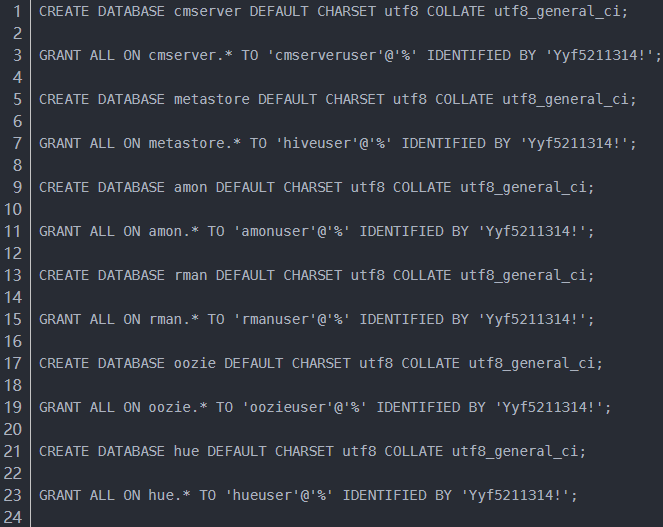
2.1.13. 安装Httpd服务(manager)
- yum install httpd
- service httpd start
- systemctl enable httpd.service 设置httpd服务开机自启
2.1.14. 防止出现莫名错误,事先安装以下插件(所有节点)
- yum install cloudera-manager-daemons cloudera-manager-agent cloudera-manager-server --skip-broken --nogpgcheck
2.1.15. 配置Cloudera Manager包yum源(manager节点)
- mkdir -p /var/www/html/cloudera-repos/
- 将下载的cm包文件移到此目录下:
- mv cm6 /var/www/html/cloudera-repos/
- cd /var/www/html/cloudera-repos/cm6/
- 创建repodata: createrepo .
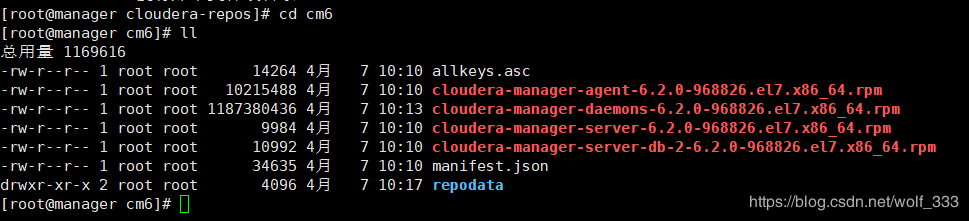
- vim /etc/yum.repos.d/cloudera-manager.repo

注意路径:http://manager/cloudera-repos/cm6/
- yum clean all
- yum makecache
2.1.16.导入GPG key(如果没有这步操作,很可能cloudera服务安装失败)manager节点
- rpm --import https://archive.cloudera.com/cm6/6.2.0/redhat7/yum/RPM-GPG-KEY-cloudera
2.1.17. 安装 Cloudera Manager(manager节点)
- sudo yum install cloudera-manager-daemons cloudera-manager-agent cloudera-manager-server
- 安装完CM后/opt/ 下会出现cloudera目录
- mv /opt/parcels/* /opt/cloudera/parcel-repo # 将parcel包移动到指定位置
- 在/opt/cloudera/parcel-repo执行以下命令:
- sha1sum CDH-6.2.0-1.cdh6.2.0.p0.967373-el7.parcel | awk ‘{ print $1 }’ > CDH-6.2.0-1.cdh6.2.0.p0.967373-el7.parcel.sha

- 执行初始化脚本:
- /opt/cloudera/cm/schema/scm_prepare_database.sh mysql cmserver cmserveruser password
- 打开server服务:
- service cloudera-scm-server start
- 静候几分钟,打开http://manager:7180
2.2 其他服务安装
2.2.1 登录cm WEB界面
http://主机ip:7180/cmf/login 访问CM
用户名admin
密码admin
遇到问题:7180服务没有启动
解决方法:

查看端口服务,未启动

cm服务启动显示正常。
我在刚启动服务后7180没有启动,没找到什么原因,后来 晾了它一晚上,第二天一查端口,居然启动了,可能是cm服务要启动的东西太多,主机一时没启动。

启动成功!
备注:
linux查看端口:https://www.cnblogs.com/Archmage/p/7570716.html
2.2.2 具体安装步骤
WELCOME
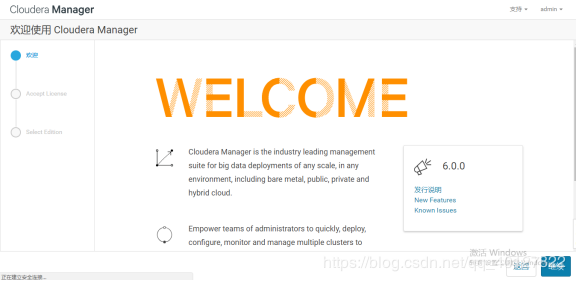
Accept License
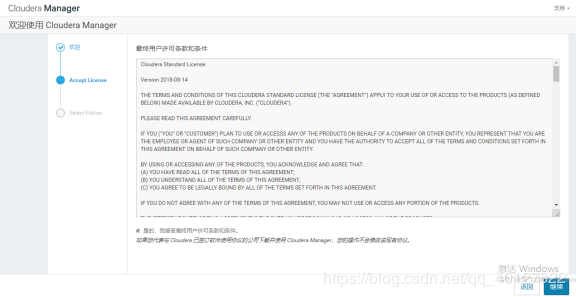
Select Edition
版本选择免费版,已经够用。

Welcome (Add Cluster - Installation)

Specify Hosts
主机是自己规划安装agent的主机

Select Repository
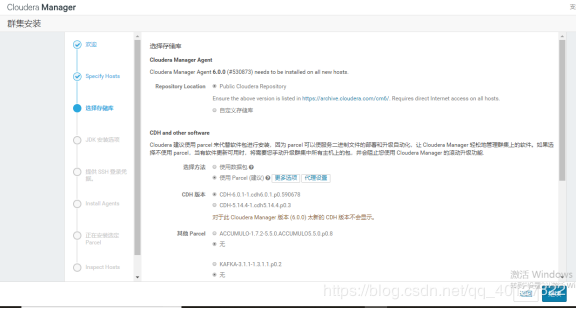
JDK 安装选项
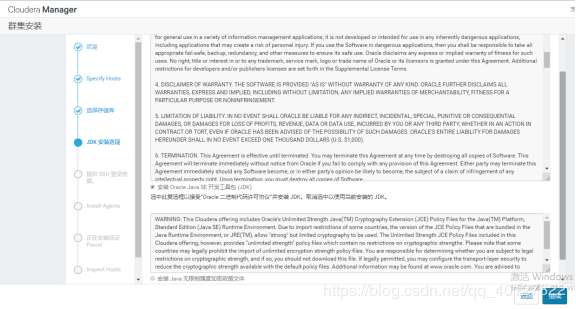
Enter Login Credentials
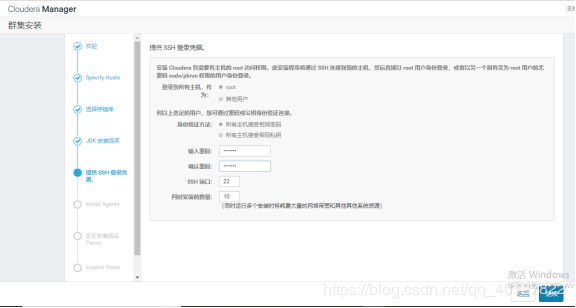
Install Agents
最到考验网速的时候了,该页面使用js进行刷新,千万别手动刷新,手动刷新的话安装列表中之前已经功成的会消失,未成功的显示,未成功即使安装成功了,cm会管理不到之前已经成功但刷新后未显示的主机,在安装集群时只能选择本次显示的(原因未知)。网速过慢的话安装会失败,一定要耐心等待,别做无关操作。

失败重试直到成功,再次说明,耐心等待。

n次失败之后终于安装成功!
Install Parcels
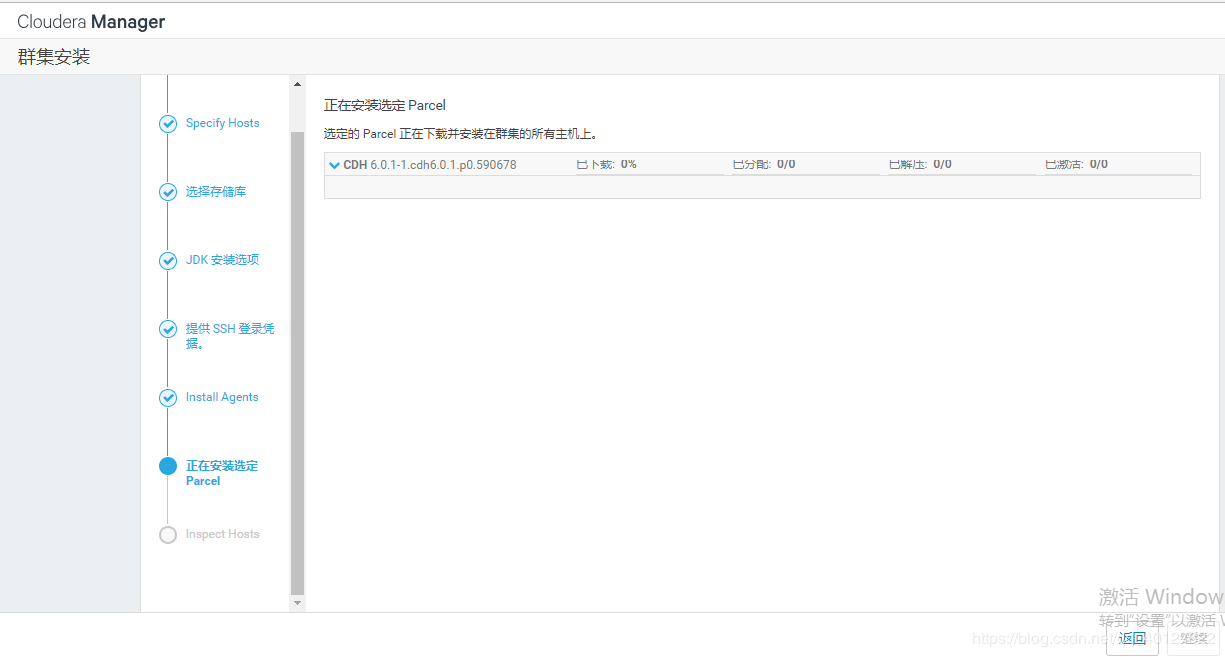

安装成功!等了有将近半天的时候。。。

Inspect Hosts




问题处理:
时钟同步是由于我恢复过一次镜像,在手动同步一下即可。
服务端启动(恢复镜像居然没启动)

各台同步

虚拟内存设置:
Cloudera 建议将 /proc/sys/vm/swappiness 设置为0-10。当前设置为 30。使用 sysctl 命令在运行时更改该设置并编辑 /etc/sysctl.conf,以在重启后保存该设置。您可以继续进行安装,但 Cloudera Manager 可能会报告您的主机由于交换而运行状况不良。以下主机将受到影响:
查看详细信息
cdh[171-174]
解决:
临时解决
通过echo 10 > /proc/sys/vm/swappiness即可解决。
永久解决
sysctl -w vm.swappiness=10
echo vm.swappiness = 10 >> /etc/sysctl.conf
透明大页问题:
已启用透明大页面压缩,可能会导致重大性能问题。请运行“echo never > /sys/kernel/mm/transparent_hugepage/defrag”和“echo never > /sys/kernel/mm/transparent_hugepage/enabled”以禁用此设置,然后将同一命令添加到 /etc/rc.local 等初始化脚本中,以便在系统重启时予以设置。以下主机将受到影响:
查看详细信息
cdh[171-174]
处理:
大内存页禁用
echo never>/sys/kernel/mm/transparent_hugepage/defrag
echo never>/sys/kernel/mm/transparent_hugepage/enabled
升级软件依赖版本
Starting with CDH 6, PostgreSQL-backed Hue requires the Psycopg2 version to be at least 2.5.4, see the documentation for more information. This warning can be ignored if hosts will not run CDH 6, or will not run Hue with PostgreSQL. The following hosts have an incompatible Psycopg2 version of ‘2.5.1’:
查看详细信息
cdh[171-174]
本次忽略
处理完成:
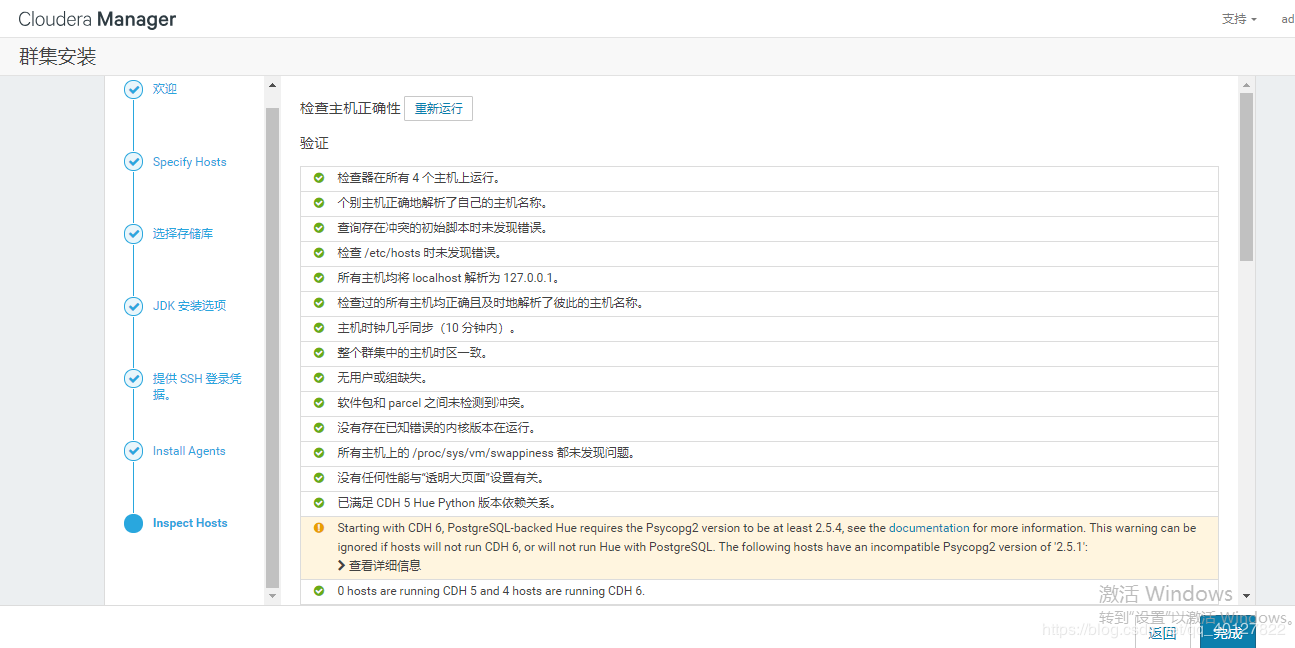
2.3 大数据组件安装
正式安装前拍个快照
Select Services

自定义角色分配
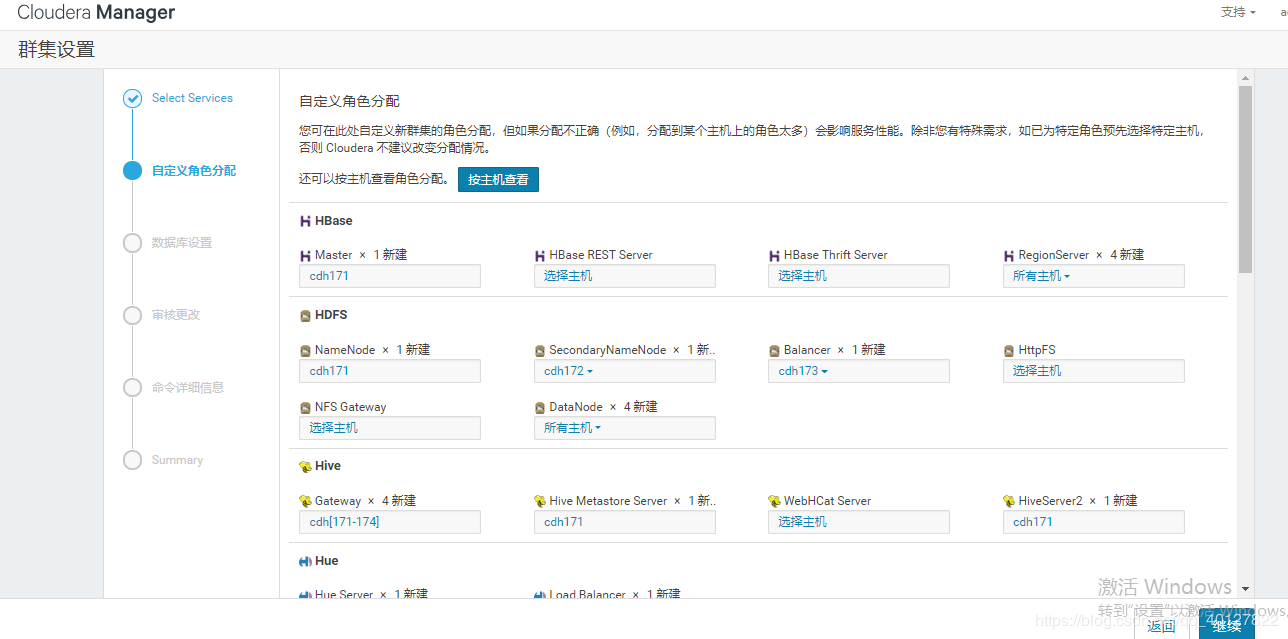
数据库设置
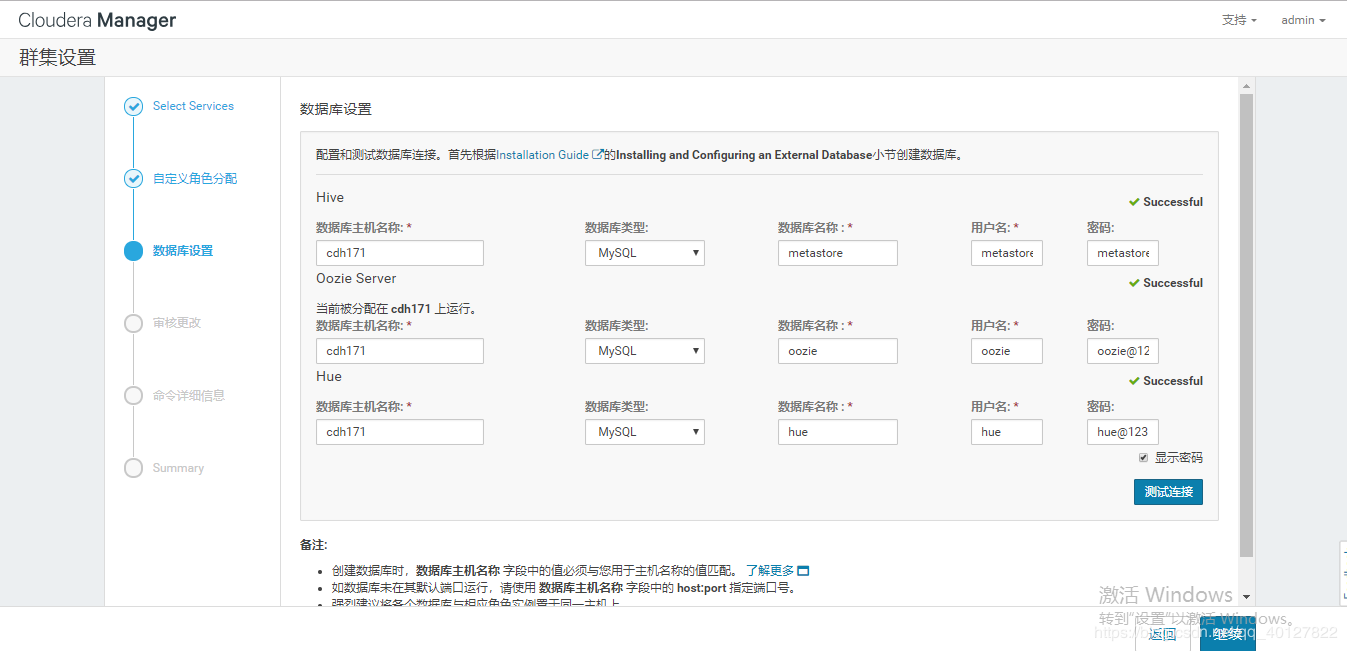
这里测试了一晚上。。。
审核更改(可以自己更改目录,我使用的是默认)

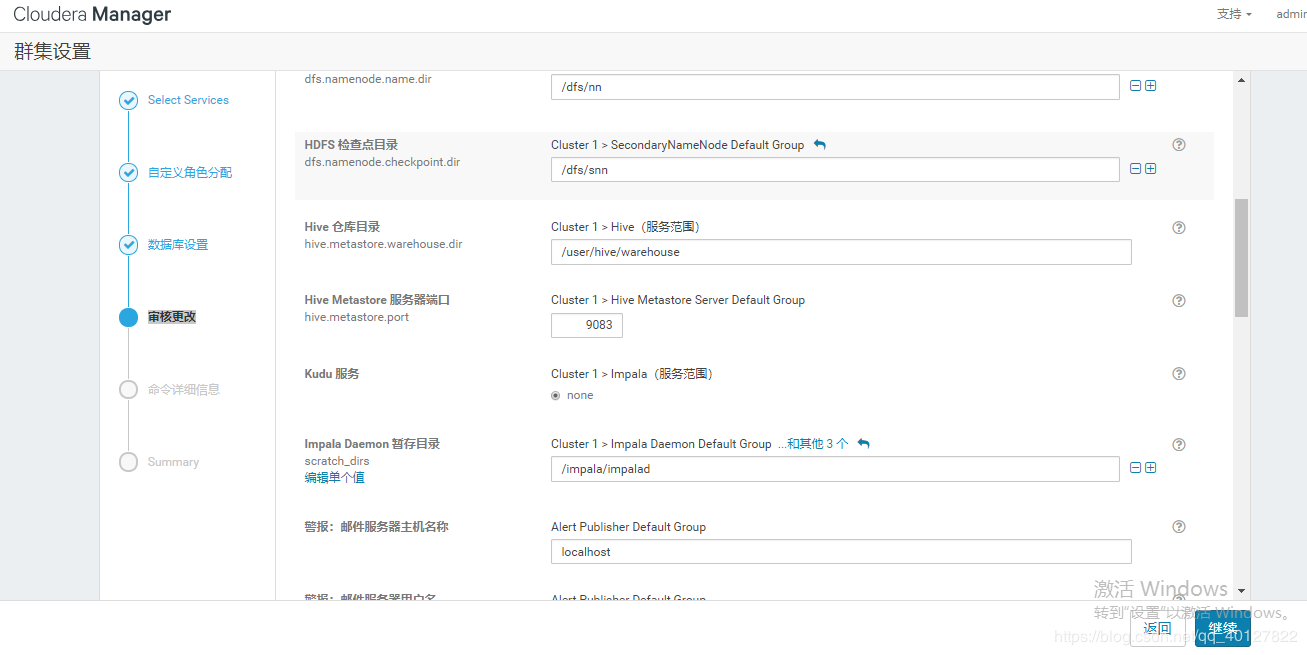
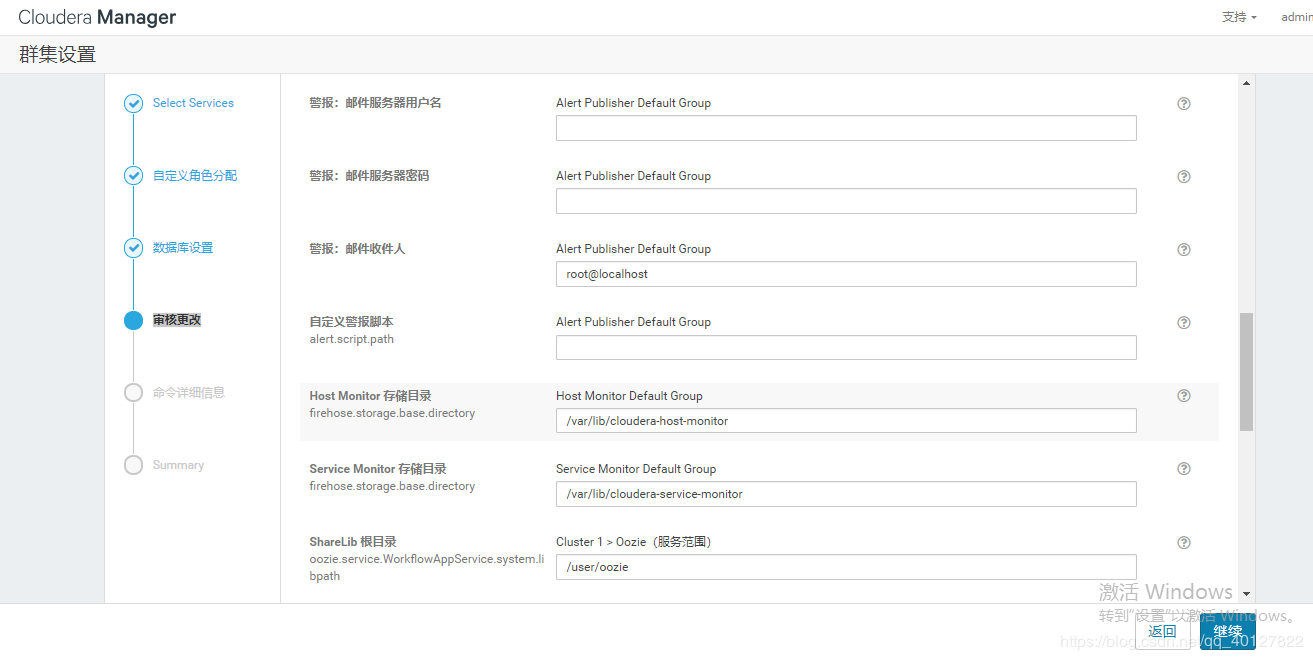



cdh管理界面,大功告成:

第一次进入后,许多服务标红,查看后是agent与cm失去连接。
#ntpstat(所有节点)
只有cm启动,其余莫名停止。
#systemctl start ntpd(停止节点)
#ntpdate -u cdh1(ntp服务端)
在失去的节点 执行
service cloudera-scm-agent restart(停止节点)
重启 正常启动不报错
注
service cloudera-scm-agent status(查看 agent 状态)
总结
【参考资料】
https://blog.csdn.net/wolf_333/article/details/89071203
http://www.cnblogs.com/mylovelulu/p/10384732.html
https://blog.csdn.net/qq_40127822/article/details/84441869
https://www.cnblogs.com/raphael5200/p/5293960.html
最后
以上就是传统舞蹈最近收集整理的关于CDH6.2离线安装(整理版)1.概述2. 安装步骤总结的全部内容,更多相关CDH6内容请搜索靠谱客的其他文章。








发表评论 取消回复